Windows10系统之家 - 安全纯净无插件系统之家win10专业版下载安装
时间:2020-05-03 19:48:06 来源:Windows10之家 作者:huahua
最近有非常多网友问小编acer笔记本如何设置u盘启动,其实acer笔记本WIN10怎么设置u盘启动这个问题解决起来还是比较简单,网友们就跟着小编一起学习下win10笔记本win10设置u盘启动的方法吧。
如何设置u盘启动
在笔记本没有开机之前把你已做好启动的U盘插到电脑上再开机。

acer笔记本WIN10怎么设置u盘启动图一
开机后有ACER的LOGO后在下面就可以看到【F2】快速的按下。进如BIOS
注:如要怕按得慢进入不了BIOS则可以在开机的时候就按F2。最好是按一下放一下,频率越快进入的机会越大。
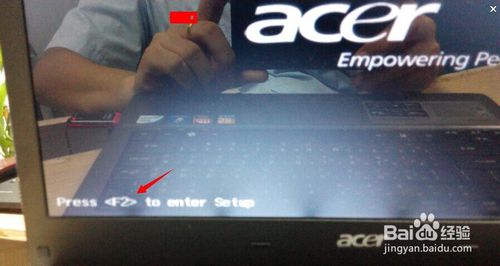
acer笔记本WIN10怎么设置u盘启动图二
进入BIOS后,用键盘上的【→】移动到【Boot】处,再用上下箭头移动到你的U盘上。再按F5/F6把你的U盘移动到第一行就可以了。
注:F5或F6是移动启动设备上下的快捷键。
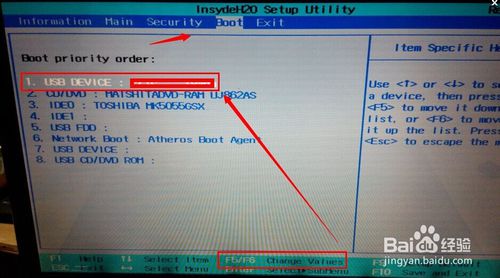
acer笔记本WIN10怎么设置u盘启动图三
设备好U盘为启动项后,再用键盘上的【→】移动到【Exitt】处,使用下键移动到【ExitSaving Changes】再按回车。再【OK】这样就设置好U盘启动了。再启动的时候就是U盘内的启动内容。
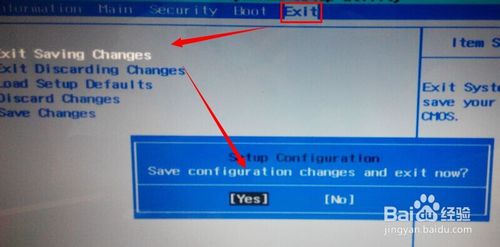
acer笔记本WIN10怎么设置u盘启动图四
如下图所示就是U盘启动的界面,可以通过GHOST或是PE安装你所需要的操作系统。
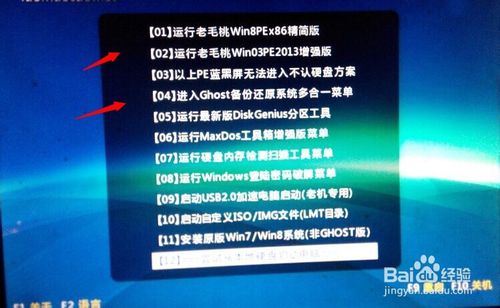
acer笔记本WIN10怎么设置u盘启动图五
以上的全部内容就是windows7之家小编为网友们带来的acer笔记本WIN10怎么设置u盘启动解决教程了,其实acer笔记本设置u盘启动的方法网友们都已经学会了吧
相关文章
热门教程
热门系统下载
热门资讯





























